简介:网站的内容实际上由一个一个的代码构成的,浏览器的作用就是把这些源代码翻译成我们看到懂的文字、图片、动画、声音和视频。 1.打开一篇网页 2.在空白处右击,点击【查看......
2023-05-27 202 查看网页源代码
我们在使用电脑的时候最常用到的一个功能就是记事本,记事本的优点非常多,例如相同内容与Word相比它的文件更小,我们还能直接在它上面编写代码,将文字复制粘贴进记事本可以直接去掉文字的原有格式,因为它数不清的优点,所以直到Word已经被大家普遍应用的今天记事本依然受到大家的喜爱。可是在我们刚开始接触电脑时大家最先学习的还是Word,导致对于记事本不是很熟悉,有的小伙伴对于怎么在Win10系统调大记事本字体的方法也不是很清楚。接下来就由小编来给大家介绍一下Win10系统调大记事本字体的方法。
1、第一步,我们先在电脑桌面上找到一个记事本文档,然后选择打开该文档

2、第二步,进入该文档之后,我们在第一排选项中选择“格式”,格式点开之后选择字体
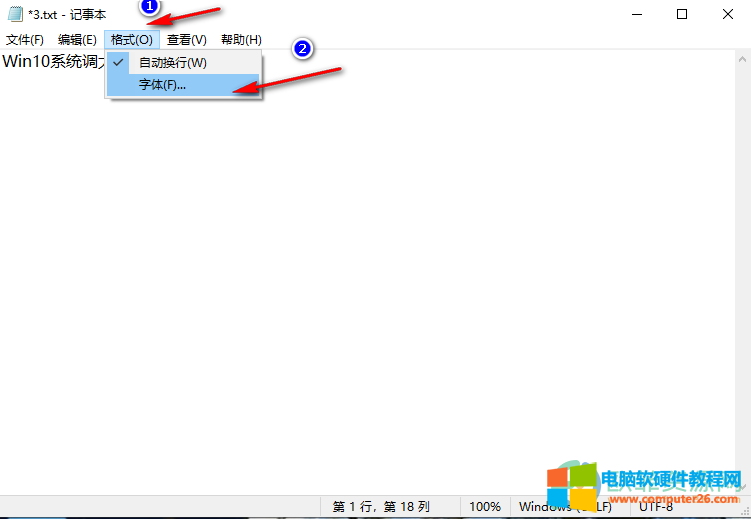
3、第三步,进入到字体页面之后我们能看到右侧的一列字号大小选择,选择大号字体之后点击确定即可
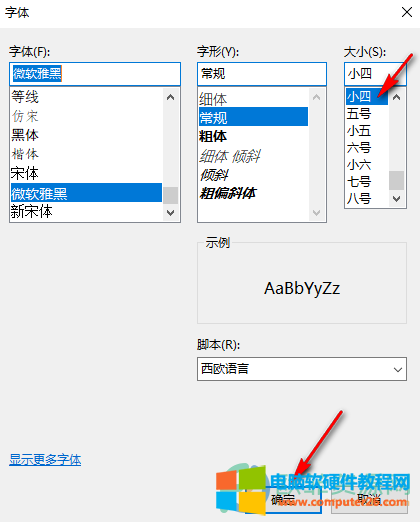
4、第四步,点击确定之后我们会回到文字编辑页面,此时我们的文字字体就已经如图所示变大了
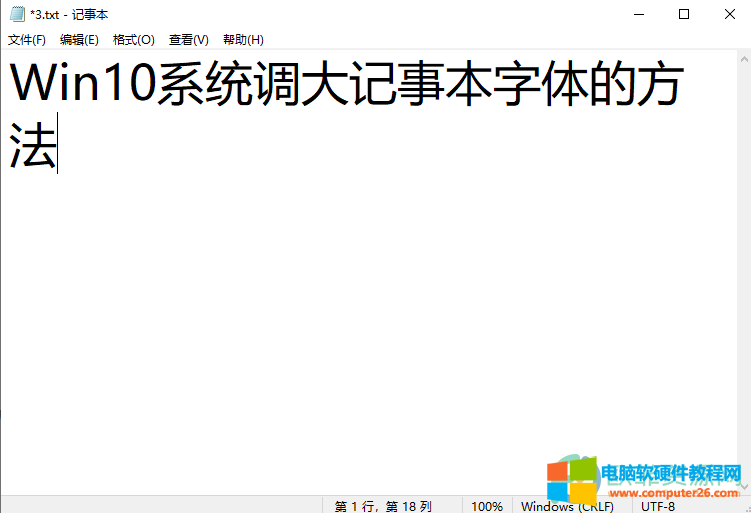
以上就是Win10系统调大记事本字体的方法,如果不清楚自己想要多大的字体,在“大小”选项的下面有个“示例”可以进行参考。
标签: 调大记事本字体
相关文章
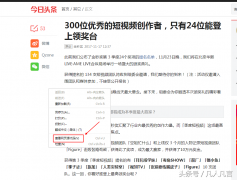
简介:网站的内容实际上由一个一个的代码构成的,浏览器的作用就是把这些源代码翻译成我们看到懂的文字、图片、动画、声音和视频。 1.打开一篇网页 2.在空白处右击,点击【查看......
2023-05-27 202 查看网页源代码

Illustrator(AI)收缩和膨胀效果的技巧。Illustrator里有好多隐藏的功能,我们常用的可能是只是它的一部分。Illustrator 的收缩和膨胀效果,可以帮我们带上视觉上更好的效果。现在就让小编......
2017-02-24 208 Illustrator AI改变默认字体
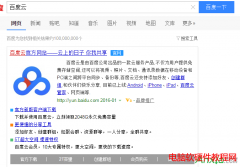
百度云是百度公司推出的一款云服务产品。通过百度云,您可以将照片、文档、音乐、通讯录数据在各类设备中使用,在众多朋友圈里分享与交流。 百度云客户端下载: 百度云盘 在百度......
2017-05-11 219 百度云账号
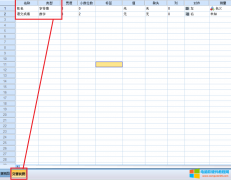
统计学领域的数据计算量相当庞大。因此使用计算机解决 统计分析 问题成了人们必然的选择,可以使用编程语言,利用编程语言中基本的函数设计计算公式,录入数据完成统计分析,......
2022-12-17 255 SPSS和Python哪个简单 SPSS和Python的区别是什么